如今手机已经成为我们生活中不可或缺的一部分,无论是旅行、聚会还是日常生活,我们都会用手机记录下美好的瞬间,有时候我们会发现手机相册中保存的照片竖直显示,无法展现出完整的画面。为了解决这个问题,我们需要将手机竖版照片改为横版比例,以便更好地欣赏和分享这些珍贵的回忆。究竟如何将手机相册中竖着的图片变成横着的图片呢?下面我将为大家介绍几种简单有效的方法。
手机相册中竖着的图片怎么变成横着的图片
步骤如下:
1.相机里面选中图片,点击右上角编辑功能。

2.点击左下角旋转图标。

3.点击左下角旋转按钮,点击一次。旋转90度。

4.旋转完成之后移动图片下方的三角形,微微调整图片的位置。
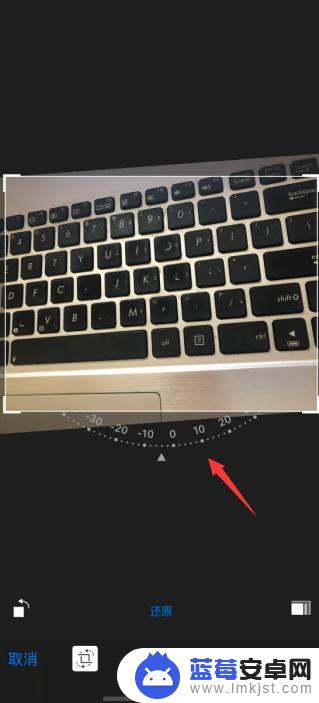
5.点击右下角图片比例,选择图片大小尺寸。
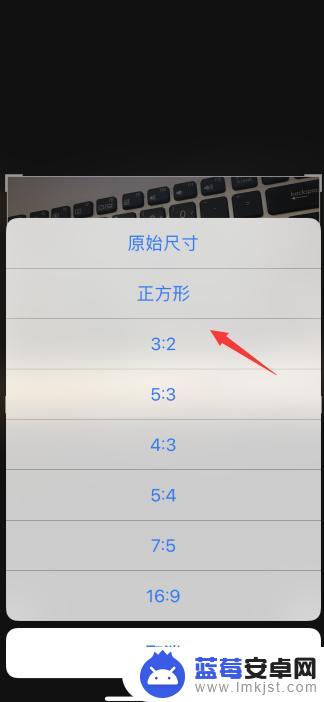
6.最后点击右上角保存,原先竖着的照片就变成横着的了。

以上就是将手机竖版照片改为横版比例的全部步骤,如果还有不理解的地方,您可以根据小编的方法进行操作,希望这篇文章能够帮到您。












